Linux Mint – Bereitschaft
Bei Windows heißt es “Energie sparen” – bei Linux Mint “Bereitschaft”, also zumindest in der deutschen Sprachversion und die funktioniert eigentlich auch. Aber nicht immer. Sporadisch kommt es vor, dass zwar der Bildschirm ausgeht, wenn ich auf <Menü><Herunterfahren><Bereitschaft> klicke, der Lüfter, und somit der Rechner, munter weiter arbeitet. Klingt blöd, ist aber so.
Fehlersuche
Hm, wo könnte der Fehler liegen? Zuerst sollte man versuchen den Bereitschaftsmodus im Terminal aufzurufen, nicht, dass es am Ende am grafischen Tool liegt. Der betreffende Befehl läuft natürlich nur, wenn der Benutzer in der Gruppe “sudo” ist. Also wechsele ich im Terminal erst mal den User
su - BENUTZERNAME_MIT_SUDO_BERECHTIGUNGDer Befehl, um den Rechner über das Terminal in den Ruhezustand zu versetzen lautet
sudo systemctl suspendWie zu erwarten war, ist das Resultat das Gleiche. Der Bildschirm geht aus aber der Rechner läuft weiter. Jetzt haben wir aber die Möglichkeit und mal das (Fehler)Journal anzuschauen
journalctl -b | grep suspendEs folgt eine ellenlange Liste mit Meldungen. Entscheidend sind folgende Zeilen
xhci_hcd 0000:00:14.0: PM: pci_pm_suspend(): hcd_pci_suspend+0x0/0x20 returns -16
xhci_hcd 0000:00:14.0: PM: dpm_run_callback(): pci_pm_suspend+0x0/0x1b0 returns -16
xhci_hcd 0000:00:14.0: PM: failed to suspend async: error -16
PM: Some devices failed to suspend, or early wake event detected
PM: suspend exit
PM: suspend entry (s2idle)Irgendetwas kann also nicht in den Ruhezustand versetzt werden. Aber was?
Lösungsweg
Schauen wir doch mal nach und lassen uns alle Geräte anzeigen, die das System aufwecken dürfen
cat /proc/acpi/wakeup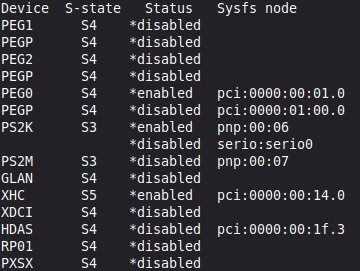
Es erscheint eine lange Liste mit Geräten (siehe Bild oberhalb – nur ein Auszug), die das System entweder aufwecken dürfen oder auch nicht. Und siehe da, der Übeltäter ist gefunden
XHC S5 *enabled pci:0000:00:14.0Ok, es gab 4 Einträge, die auf <enabled> standen. Woher ich weiß, dass genau das der richtige Eintrag ist. Ich habe tatsächlich die KI befragt 😉
Bei <XHC> handelt es sich um den USB-Controller (USB 3.0 Host Controller, meist von Intel, Adresse 0000:00:14.0). Klingt auch plausibel. Und was jetzt tun? Mit dem Befehl
echo XHC | sudo tee /proc/acpi/wakeuptoggeln wir den USB-Kontroller von <enabled> auf <disabled>. Test mit
sudo systemctl suspendund siehe da: Der Rechner macht genau das was er soll, Bildschirm geht aus und der Lüfter auch. Somit sollte sich auch der gesamte Rechner im Ruhezustand befinden. Yes!
Linux Mint – Wine und Jpg-Illuminator
Unter Windows gibt es ein kleines aber feines Bildbearbeitungsprogramm: Jpg-Illuminator. Mit wenigen Handgriffen kann man die Größe anpassen, das Bilde beschneiden, die wichtigsten Parameter anpassen und es dann mit “fürs Web speichern…” in einer vernünftigen Größe speichern, das Ganz auch noch als nicht-destruktive Bearbeitung. Das das Programm keine Ebenen und auch keine Lasso-Funktion (Auswahl eines Bildbereichs) bietet, hat mich nicht gestört. Leider gibt es das Programm nur für Windows. Heul, Flenn. Aber Hilfe ist in Sicht: Wine.
Wine
Wine ist kein Emulator, sondern eine Laufzeitumgebung, die Windows-Programmbibliotheken für Linux so bereitstellt, dass sich viele Windows-Anwendungen unter Linux wie gewohnt nutzen lassen. Das hört sich doch gut an. Allerdings gibt es Berichte im Netz, dass die Kombination neueste Linux Mint Version (aktuell: 22.2 Cinnamon) und neueste Jpg-Illuminator Version (aktuell: 5.5.1.5) zu Problemen führen kann.
Das schöne an Jpg-Illuminator ist, dass es nicht installiert werden muss. Einfach die Zip-Datei entpacken und los geht’s. Wegen der beschriebenen Kompatibilitätsproblemen habe ich mich entschlossen meine Jpg-Illuminator Version (5.4.2.5) vom Windows Rechner zu kopieren. Hoffen wir dass es funktioniert.
Installation
Da Wine als Systempaket in der Anwendungsverwaltung zur Verfügung steht, ist die Installation kein Problem. Na ja, fast kein Problem. Es gibt nämlich zwei Pakete die einfach nur “Wine” heißen. Ich habe mich für das Paket entschieden, das mit 3.9 bewertet ist (das andere ist mit 3.3 bewertet).
Nach der Installation muss man im Terminal einmalig die Konfiguration anstoßen. Dies geschieht mit dem Befehl:
winecfgNach dem Befehl poppt tatsächlich ein “altes” Windows Konfigurations-Dialogfeld auf. Lustig. Das einzige, was man ggf. anpassen muss ist die Windows-Version. Bei mir war bereits “Windows 10” vorausgewählt – passt.
Jpg-Illuminator
Soweit läuft alles aber wohin mit den ganzen Dateien und Ordnern von Jpg-Illuminator? Ähnlich wie unter Windows sollte man unter Wine die Programme in den Ordner “Program Files (x86)” kopieren. Aber wo finde ich diesen Ordner? Los geht es mit <Dateisystem><Home><Benutzername>. Dummerweise liegt der benötigte Ordner in einem versteckten Verzeichnis. Was tun? Einfach im Dateimanager <Strg><h> drücken – dann werden auch die versteckten Dateien und Ordner angezeigt, erkennbar an einem Punkt zu beginn des Datei- oder Ordnernamens. Dann geht es von <.wine> weiter zu <drive.c> und <Program Files (x86)>. Hier nun einen Ordner mit dem Namen “Jpg-Illuminator” anlegen und alle Dateien rein kopieren.
Starten
Und wie starte ich Jpg-Illuminator? Einfachste Methode: rechter Mausklick auf den leeren Desktop und <neuen Starter hier erstellen> auswählen. Es öffnet sich ein Dialogfeld. Unter “Name” geben wir “Jpg-Illuminator” ein und unter “Befehl” -> “sudo”, wobei “sudo” als Platzhalter fungiert, und mit <Ok> bestätigen. Anschließend Klick rechte Maustaste auf den neuen Starter und <öffnen mit> -> <Textbearbeitung>. Den kompletten Text ersetzen mit:
[Desktop Entry]
Name=JPG-Illuminator
Exec=wine "/home/Benutzername/.wine/drive_c/Program Files (x86)/JPG-Illuminator/JPGIlluminator.exe"
Type=Application
Icon=/home/Benutzername/.wine/drive_c/Program Files (x86)/JPG-Illuminator/jpg-illuminator.png
Categories=Graphics;Der “Benutzername” muss natürlich 2x angepasst werden, speichern und los geht’s.
Fazit
Läuft. Der Look ist zwar etwas gewöhnungsbedürftig aber daran gewöhnt man sich denke ich relativ schnell. Es ist auf jeden Fall ein gangbarer Weg. Falls man mit vielen Windows Programmen arbeiten will sollte man in Betracht ziehen, Wine so einzurichten, das jedes Programm eine eigene Umgebung bekommt um unterschiedliche Abhängigkeiten handeln zu können. Mein Anspruch ist aber von der Windows Welt weg zu kommen und es wird sich über kurz oder lang auch sicher eine Alternative zum Jpg-Illuminator finden.
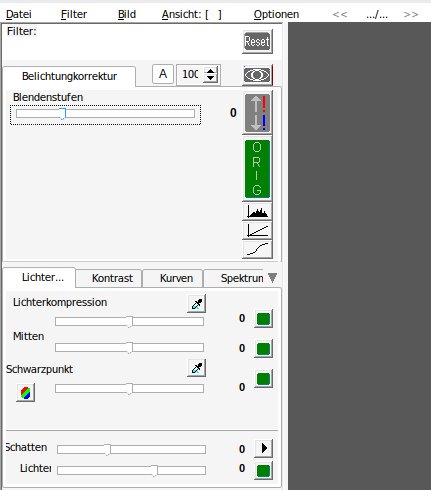
Hier ein kleiner Ausschnitt der diversen Bearbeitungsmöglichkeiten.
Linux Mint – Übersicht über alle Beiträge zum Thema Linux Mint
Ich habe eine Übersicht über alle Posts zum Thema Linux Mint erstellt. Viel Spass.
- Linux Mint – BereitschaftBei Windows heißt es “Energie sparen” – bei Linux Mint “Bereitschaft”, also zumindest in der deutschen Sprachversion und die funktioniert eigentlich auch. Aber nicht immer. Sporadisch kommt es vor, dass zwar der Bildschirm ausgeht, wenn ich auf <Menü><Herunterfahren><Bereitschaft> klicke, der Lüfter, und somit der Rechner, munter weiter arbeitet. Klingt blöd, ist aber so. Fehlersuche Hm, wo könnte ...
- Linux Mint – Wine und Jpg-IlluminatorUnter Windows gibt es ein kleines aber feines Bildbearbeitungsprogramm: Jpg-Illuminator. Mit wenigen Handgriffen kann man die Größe anpassen, das Bilde beschneiden, die wichtigsten Parameter anpassen und es dann mit “fürs Web speichern…” in einer vernünftigen Größe speichern, das Ganz auch noch als nicht-destruktive Bearbeitung. Das das Programm keine Ebenen und auch keine Lasso-Funktion (Auswahl eines ...
- Linux Mint – Übersicht über alle Beiträge zum Thema Linux MintIch habe eine Übersicht über alle Posts zum Thema Linux Mint erstellt. Viel Spass.
- Linux Mint – VeraCryptDie Installation von VeraCrypt als Systempaket über die Anwendungsverwaltung war problemlos. Auch das einhängen einer externen verschlüsselten Festplatte machte keine Probleme. Das Problem: Ich habe VeraCrypt als Root-User bzw. als User mit Sudo-Rechten installiert und gestartet. Jetzt, als “normaler” User, funktionierte Veracrypt nicht mehr. Grrrrr. Fehlermeldung Die Fehlermeldung lautet: Erlangen der Administrator-Privilegien fehlgeschlagen: Leider darf ...
- Linux Mint – Benutzerverwaltung (Nachtrag)Nachdem sich herausgestellt hat, dass mein erster Beitrag zum Thema Linux Mint und Benutzerverwaltung nicht ganz korrekt ist bzw. es ein paar Unklarheiten gibt, lege ich jetzt nochmal nach und hoffe, dass es dann etwas klarer ist. sudo Der Befehl “sudo” steht für SuperUser DO. Mit anderen Worten: Wenn man im Terminal den Befehl “sudo” voranstellt wird ...
- Linux Mint – BenutzerverwaltungWenn man unter Windows häufig Programme installiert hat, war es in der Praxis oft so, dass man als “normaler” Benutzer die Installation nicht auf die Reihe bekam. Windows hat sich immer wieder über fehlende Rechte beschwerte oder die Installation schlicht und ergreifend einfach abgebrochen. Also arbeitet man gleich als Administrator und hat die Benutzerverwaltung ...
- Umstieg von Windows nach Linux Mint (9/9)Bei meinem Umstieg von Windows nach Linux Mint bin ich mittlerweile schon relativ weit. Bleiben noch die Punkte Programmierung und Datenbanken. Nachdem ich unter Windows fast ausschließlich mit VB.net programmiert habe, muss ich mir jetzt was neues suchen. Meine Wahl ist auf Python gefallen und – siehe da – es ist bereits installiert. Da ich ...
- Umstieg von Windows nach Linux Mint (8/x)Um flexibel zu sein, habe ich meine gesamten Daten-Dateien auf einer verschlüsselten externen Platte, die ich an den Rechner hänge, an dem ich arbeite. Daher ist es für den Umstieg von Windows nach Linux Mint notwendig, dass ich VeraCrypt, das Verschlüsselungsprogramm, auch auf Linux installiere. Also öffne ich die Anwendungsverwaltung und tippe “VeraCrypt” in die Suchleiste. ...
- Umstieg von Windows nach Linux Mint (7/x)Der Umstieg von Windows nach Linux Mint geht weiter. Heute geht es relativ easy los. Firefox Firefox ist bereits installiert und auch aktuell. Aber noch nicht mit meinem Firefox-Konto synchronisiert. Also Firefox auf meinem Windows mit folgenden Einstellungen synchronisieren. Und jetzt Firefox auf dem Linux-Rechner öffnen und auch hier synchronisieren. Et voilà, oh, die offenen Tabs wurden nicht ...
- Umstieg von Windows nach Linux Mint (6/x)Der Umstieg von Windows nach Linux Mint gestaltete sich die ersten 5 Tage relativ problemlos, mal sehen ob es so bleibt denn heute wird tatsächlich das erste Programm installiert. Jupp! Endlich Keepass installieren. Wo muss ich da noch mal hin? Ach ja, Linux-Mint Menü und dann auf Anwendungsverwaltung. In die Suchleiste der Anwendungsverwaltung gebe ich “KeePass” ...
- Umstieg von Windows nach Linux Mint (5/x)So, damit der Umstieg von Windows nach Linux Mint vorangeht, sollte man auch mal etwas Installieren. Doch halt, was ist das? Das Icon des Update-Mangers (wird auch als Systemaktualisierungsverwaltung bezeichnet) enthält ein Ausrufezeichen. Das Icon befindet sich im Panel (Statusleiste) und ist das Dritte von rechts. Ich fahre mit der Maus über das Icon und erhalte ...
- Umstieg von Windows nach Linux Mint (4/x)Auf unserem Weg zum Umstieg von Windows nach Linux Mint haben wir in Teil 3 das Betriebssystem installiert. Stellt sich jetzt die Frage: Was muss alles umgezogen werden und in welcher Reihenfolge. Ganz klar: Ohne Passwörter geht gar nix. Also: Keepass (ein Passworttresor). Aber zuerst sollte ich mir mal “Erste Schritte” anschauen. Das Fenster wird von Linux ...
- Umstieg von Windows nach Linux Mint (3/x)So, los geht’s mit der eigentlichen Installation von Linux Mint. USB-Stick, den ich gestern erstellt habe, rein, Computer anstellen und… Joh, wie war nochmal die Tastenkombination um den Startvorgang zu unterbrechen, ins BIOS zu gelangen und die Bootreihenfolge zu ändern? Das Internet meint, dass ich mehrmals F10 drücken soll. BIOS Yes, funktioniert, ich bin im BIOS. Nächstes ...
- Umstieg von Windows nach Linux Mint (2/x)Los geht’s mit dem Umstieg von Windows nach Linux Mint. Ich habe einen USB Stick mit 16GB, sicher ist sicher, eingesteckt und starte Rufus. Laufwerkseigenschaften: Das passende “Laufwerk” hat Rufus automatisch erkannt und bereits ausgewählt (heißt bei euch natürlich anders und der Laufwerksbuchstabe ist wahrscheinlich auch nicht E:). Über den Button “AUSWAHL” wähle ich die ISO-Datei aus, ...
- Umstieg von Windows nach Linux Mint (1/x)Um auf meinem Rechner Linux zu installieren benötige ich das Programm Rufus, einen USB-Stick und die ISO-Datei von Linux Mint. Hier nochmal im Detail: Rufus ein Tool zum erstellen eines Bootfähigen USB-Sticks USB-Stick mindestens 8GB ISO-Datei von Linux-Mint Ich arbeite aktuell mit Windows 10 und 64-Bit. Wie bekommt man raus, ob man mit 32 oder 64-Bit arbeitet? Tastenkombination: Windows-Taste + I erst „System“ und ...
Linux Mint – VeraCrypt
Die Installation von VeraCrypt als Systempaket über die Anwendungsverwaltung war problemlos. Auch das einhängen einer externen verschlüsselten Festplatte machte keine Probleme. Das Problem: Ich habe VeraCrypt als Root-User bzw. als User mit Sudo-Rechten installiert und gestartet. Jetzt, als “normaler” User, funktionierte Veracrypt nicht mehr. Grrrrr.
Fehlermeldung
Die Fehlermeldung lautet: Erlangen der Administrator-Privilegien fehlgeschlagen: Leider darf der Benutzer BENUTZERNAME »/usr/bin/veracrypt –core-service« als root auf RECHNERNAME nicht ausführen. Ah, ok. Wie sich rausstellt trennt VeraCrypt seine Funktionen. Die grafische Oberfläche läuft als normaler Benutzer und kann daher gestartet werden. Der Core-Service, der die Festplatte einhängt läuft aber mit Root-Rechten und da ich nicht in der Sudo-Gruppe bin, kann der Dienst nicht starten. Also rein in die Sudo-Gruppe.
sudoers
Nein, natürlich nicht. Das ist ja genau das, was wir nicht wollen. Die Lösung heißt: sudoers. Dies ist eine Textdatei, die die tiefsten Ebenen Ihres Berechtigungssystems steuert. Sie erlaubt oder verweigert Benutzern den Zugriff auf Superuser und verfügt über einige spezielle Einstellungen für sudo. Ausserdem kann die Sudoers-Datei es einem bestimmten Benutzer ermöglichen, Befehle als ein anderer Benutzer im System auszuführen und das ist genau das was wir brauchen. Um Inkonsistenzen und Tippfehler zu vermeiden sollte man die Datei sudoers immer im Terminal mit dem Befehl sudo visudo öffnen.
visudo
visudo ist kein normaler Texteditor, sondern ein Spezialprogramm zum sicheren Bearbeiten der sudoers-Datei.
Es hat drei wichtige Schutzfunktionen:
| Funktion | Beschreibung |
|---|---|
| 1. Syntaxprüfung | Nach dem Speichern prüft visudo, ob die Datei formal korrekt ist. Wenn ein Fehler drin ist, warnt es dich oder verhindert das Speichern. |
| 2. Sperre gegen gleichzeitige Bearbeitung | visudo legt eine Sperre an (sudoers.tmp), damit nur ein Benutzer gleichzeitig an der Datei arbeitet. |
| 3. Sicheres Schreiben | Es speichert zuerst in eine temporäre Datei (/etc/sudoers.tmp) und ersetzt die echte Datei erst, wenn alles geprüft wurde. So wird die alte Datei nie zerstört, wenn was schiefgeht. |
Einträge
Logisch, dass visudo im Terminal nur vom einem Benutzer mit sudo-Rechten gestartet werden kann. Demzufolge müssen wir uns im Terminal erst mal zu einem Benutzer mit sudo-Rechten machen:
su - BenutzerMitSudoRechtenJetzt öffnen wir den Terminal-Editor mit dem Befehl
sudo visudound fügen am Ende folgende Zeile ein
Benutzername ALL=(root) NOPASSWD: /usr/bin/veracrypt --core-serviceMit <Strg><O> speichern wir den Inhalt und mit <Strg><X> beenden wir den Editor (bei mir ist es der GNU nano 7.2 Editor) und befinden uns wieder im Terminal . Allerdings immer noch als User mir sudo-Rechten. Daher schnell noch
exiteingeben, um als normaler User weiterzuarbeiten oder aber gleich das Terminal ganz zu schliessen.
Fazit
Gar nicht so einfach alles. Wobei, wenn man sich ersteinmal daran gewöhnt hat, ist es eigentlich gar nicht so schwer, da das System auf alle Installationen übertragen werden kann. Wobei das aber auch wieder nicht für alles gilt. Grafischen Programmen sollte man nicht über einen Eintrag in der sudoers-Datei die fehlenden sudo-Rechte geben sondern über den Terminal-Befehl pkexec. Mit diesem Befehl steuert man sogenannte Policys über die ich mich in einem späteren Beitrag bestimmt auch noch mal auslassen werde.
Für VeraCrypt gilt: Ja, es ist ein grafisches Programm aber der Grafikteil benötigt keine sudo-Rechte. Die benötigen nur die Core-Services und das haben wir ja explizit so hinterlegt. Also: alles gut.
Linux Mint – Benutzerverwaltung (Nachtrag)
Nachdem sich herausgestellt hat, dass mein erster Beitrag zum Thema Linux Mint und Benutzerverwaltung nicht ganz korrekt ist bzw. es ein paar Unklarheiten gibt, lege ich jetzt nochmal nach und hoffe, dass es dann etwas klarer ist.
sudo
Der Befehl “sudo” steht für SuperUser DO. Mit anderen Worten: Wenn man im Terminal den Befehl “sudo” voranstellt wird man aufgefordert sein Passwort einzugeben und der eingegebene Befehl wird einmalig mit besonderen Rechten ausgeführt. Genauer gesagt wird der Befehl mit den Rechten des Benutzers „root“ ausgeführt – also mit vollen Systemrechten. Da der User mit dem ich arbeite nicht in der Gruppe “sudo” ist, darf ich im Terminal den Befehl “sudo” nicht ausführen. Ich muss mich also abmelden und als Super-User wieder anmelden. Dann kann ich meinen Standarduser in die Gruppe “sudo” aufnehmen und mich wieder als Standard-User anmelden. Bleibt noch die externe Festplatte wieder einzuhängen und alle benötigten Programme neu zu starten. Ganz schön viel Aufwand aber: Halt! Man kann doch wie in Windows einfach den Benutzer wechseln.
Leider nein, die Benutzerverwaltung arbeitet unter Linux anders als in Windows. Zum einen scheint es in Linux Mint einen Bug zu geben, der es immer mal wieder unmöglich macht aus der Anmeldemaske zu kommen (egal, ob man sich anmeldet oder auf <Abbrechen> klickt). Zum anderen werden die Rechte erst aktualisiert, wenn man sich neu anmeldet. Doch es ist Rettung in Sicht: su.
su
Der Befehl su - ADMINUSER sorgt dafür, das man als Administrator weiterarbeitet.
su -> Substitute User (Benutzer wechseln)
– (Minus) -> komplette Login-Umgebung laden
ADMINUSER -> der User, der neu angemeldet wird (die komplette Login-Umgebung wird geladen)
Das ist also nicht nur ein Benutzerwechsel, sondern ein vollständiger Login-Kontext:
- neue Umgebungsvariablen (z. B.
PATH,HOME,SHELL,USER) - Startskripte werden ausgeführt (z. B.
~/.bashrc,~/.profile) - Arbeitsverzeichnis wird zu
/home/Alex - Gruppenrechte werden neu eingelesen
Aber Obacht: Das betrifft nur das Terminal, nicht den Desktop!
Wenn ich nicht in der sudo-Gruppe bin kann jetzt bequem im Terminal den User wechseln. Ich kann die benötigten Befehle ausführen und mit <exit> meine Sitzung wieder beenden. Das beenden der Sitzung bzw. das Schliessen des Terminal-Fensters sollte man auf keinen Fall vergessen.
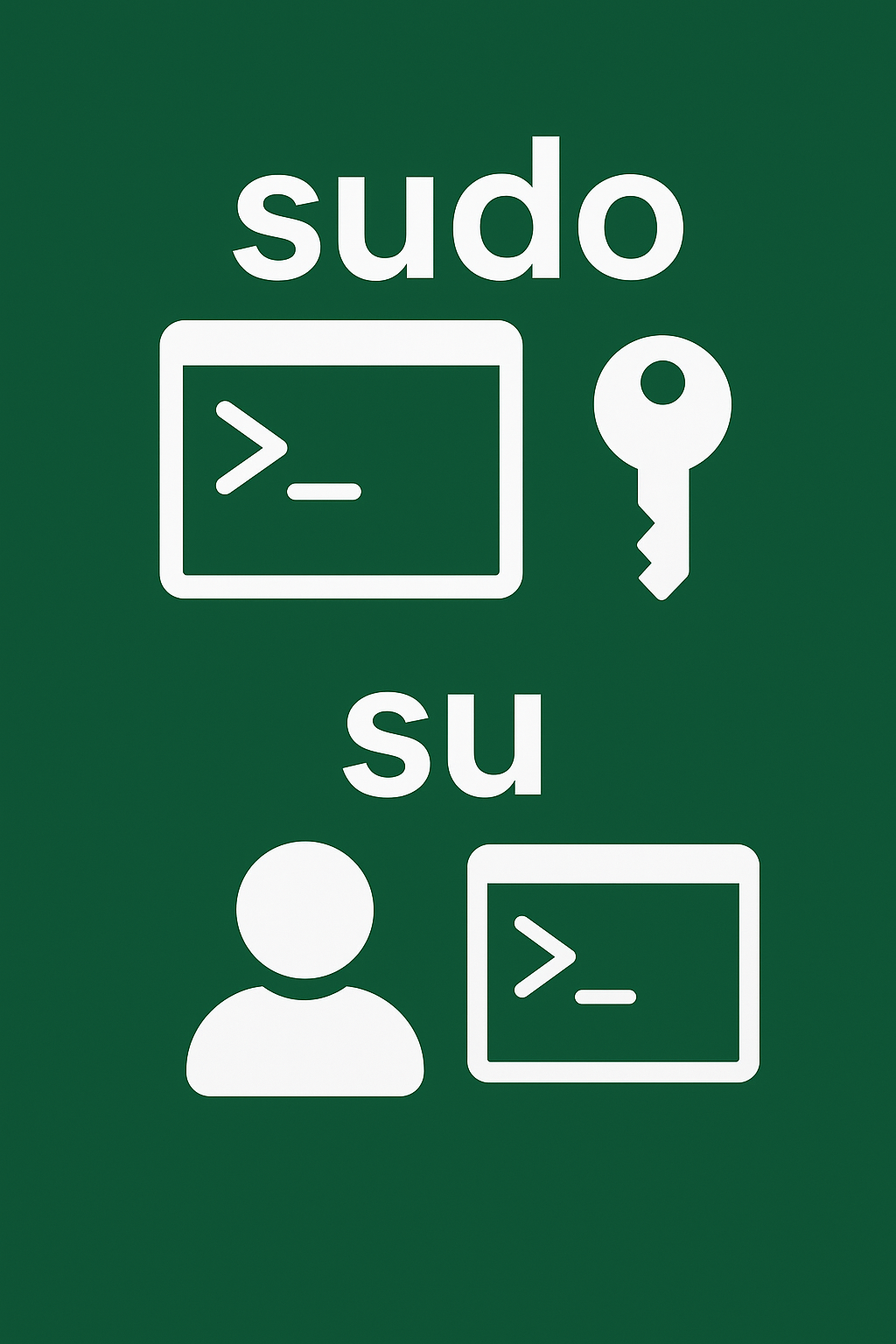
Fazit
Sollte man lieber mit einem User arbeiten, der das sudo-Recht hat oder über das Terminal und mit <su> ?Da scheinen sich die Geister zu streiten. Ich persönlich werde es jetzt erst mal ohne die sudo-Gruppe probieren. Mal sehen, wie weit ich komme.
Linux Mint – Benutzerverwaltung
Wenn man unter Windows häufig Programme installiert hat, war es in der Praxis oft so, dass man als “normaler” Benutzer die Installation nicht auf die Reihe bekam. Windows hat sich immer wieder über fehlende Rechte beschwerte oder die Installation schlicht und ergreifend einfach abgebrochen. Also arbeitet man gleich als Administrator und hat die Benutzerverwaltung links liegen lassen.
Retstric’tor
C’t hat für diesen Fall ein Programm namens Restric’tor entwickelt. Es ist ein von der c’t-Redaktion (Heise) entwickeltes Sicherheits-Tool für Windows, das hilft, die Ausführung unerwünschter Programme zu verhindern. Insbesondere solcher, die nicht auf den Standard-Systemlaufwerken (z. B. C:\Program Files) installiert sind.
Am Anfang hat das auch gut funktioniert aber mit der vermehrten Nutzung der versteckten Verzeichnissen wie “AppData\Local” oder “AppData\Roaming” und den diversen Aufrufen von Bibliotheken und DLLs war es zum Schluss nur noch schwer bis gar nicht mehr zu handhaben.
Probleme beim ausführen
Aber ich schweife ab 🙂 Es geht darum, dass ich unter Linux ebenso gehandelt habe: erst mal alles als Administrator installieren – ist aber gar nicht nötig. Ich kann als “normaler” User alles installieren, zumindest ist mir bisher noch kein Programm untergekommen, das ich nicht installieren konnte. Wenn, dann fangen die Probleme an, wenn man ein Programm starten will. So geschehen bei VeraCrypt und Obsidian. Mehr dazu in einem weiteren Post.
Fazit: Linux hat genauso seine Tücken und Fallstricke wie Windows. Der große Unterschied besteht meiner Meinung darin, dass ich unter Linux immer relativ schnell eine Lösung finde. Ich muss natürlich auch zugeben, dass ich noch ein ziemlicher Neuling bin und auch längst noch nicht so tief drin bin wie unter Windows. Gerade was zum Beispiel Programmierung und Datenbanken betrifft. Durchaus möglich, dass da noch Probleme auf mich zukommen. Schau mer mal.
24.10.2025 Update: Mea Culpa
Wie sich jetzt herausstellt, hatte ich das Konzept der Benutzerverwaltung nicht ganz begriffen. Deshalb gibt es einen weiteren Post, der das alles nochmals genauer erklärt.
Umstieg von Windows nach Linux Mint (9/9)
Bei meinem Umstieg von Windows nach Linux Mint bin ich mittlerweile schon relativ weit. Bleiben noch die Punkte Programmierung und Datenbanken. Nachdem ich unter Windows fast ausschließlich mit VB.net programmiert habe, muss ich mir jetzt was neues suchen. Meine Wahl ist auf Python gefallen und – siehe da – es ist bereits installiert. Da ich ein fauler Sack bin, brauche ich eine IDE mit Autovervollständigung. In diesem Fall ist meine Wahl auf PyCharm gefallen.
PyCharm installiert man unter Linux Mint entweder über Snap (weiteres Paketverwaltungssystem für Linux) oder manuell als tar.gz-Paket (ähnlich wie Zip-Dateien unter Windows). Der Weg über Snap dürfte der Bessere sein.
Unterschied zwischen Flatpak und Snap
Flatpak und Snap sind beide moderne Paketformate für Linux, die Software zusammen mit allen benötigten Abhängigkeiten bündeln, um sie auf verschiedenen Distributionen nutzbar zu machen. Dennoch gibt es wichtige Unterschiede:
| Merkmal | Flatpak | Snap |
|---|---|---|
| Entwickler | Red Hat (Fedora-Umfeld) | Canonical (Ubuntu-Umfeld) |
| Zielgruppe | Vor allem Desktop-Apps | Desktop-Apps, Kommandozeilenprogramme, Server |
| Paketverwaltung | Dezentrale Repositories, z.B. Flathub | Zentrales, proprietäres Snap Store von Canonical |
| Installation | User- oder systemweit, auch ohne Root möglich | Meist systemweit, Root erforderlich |
| Sicherheit | Nutzt Namespaces, Chroot, Sandboxing | Nutzt AppArmor (hauptsächlich Ubuntu) für Abschirmung |
| Update-verhalten | Automatische, zentrale Updates | Automatische Updates via Snap Store |
| Geschwindigkeit | Startet meist schneller als Snap | Durch Kompression langsamer beim Start |
| Speicherverbrauch | Gemeinsame Runtimes können von verschiedenen Apps genutzt werden | Apps bringen meist eigene Bibliotheken mit, größerer Speicherbedarf |
| Offenheit | Open Source Kern, Runtimes frei | Core Open Source, Snap Store und Tools proprietär |
| Verteilung | Provider können eigene Repos aufbauen | Aufbau und Verteilung zentral durch Canonical |
| Distribution-Unabhängigkeit | Sehr gut | Gut, aber problematisch außerhalb Ubuntu |
Fazit:
Beide verpacken Bibliotheken mit der Software, was mehr Platzverbrauch bedeutet als klassische Paketmanager.
Flatpak ist flexibler durch dezentrale Repositories, schneller beim Start und erlaubt Nutzerinstallationen ohne Root-Rechte. Es ist gut in Fedora-basierte Distros integriert, gewinnt aber auch bei anderen an Bedeutung.
Snap besticht durch zentrale Verwaltung und breite Unterstützung in Ubuntu-Ökosystemen, bringt aber meist größeren Speicherbedarf mit und ist teils weniger flexibel.
Für Anwender ist Flatpak oft die angenehmere Lösung wegen schnellerem Start, besserer Sicherheit durch Sandbox und dezentraler Verteilung. Snap ist besonders auf Ubuntu-Systemen verbreitet und gut gepflegt.
Diese Unterschiede machen klar, warum beide Systeme koexistieren und sich je nach Einsatzzweck ergänzen.
Installation von PyCharm
Eigentlich sollte es relativ einfach sein. Man öffnet ein Terminal, gibt
- sudo snap install pycharm-community –classic ein
und – schwups – ist es installiert. Peiffedeckel. Das Terminal erkennt den Snapbefehl nicht 🙁
So, wie ich das verstehe, ich Snap zum Einen nicht installiert und zum anderen auch gesperrt. Also Sperre aufheben, Pakete aktualisieren und Snap installieren.
- sudo rm /etc/apt/preferences.d/nosnap.pref (Sperre entfernen
- sudo apt update (Pakete aktualisieren)
- sudo apt install snapd (snap installieren
Schau mer mal… Sieht soweit gut aus. Mit der Eingabe von
- snap version
im Terminal überprüfe ich, ob snap läuft. Jupp, funktioniert. Jetzt sollte auch die Installation von PyCharm laufen. Und – siehe da – mit dem, weiter oben, genannten Befehl wird das Programm installiert. Und jetzt – Trommelwirbel – wah! Das Programm ist nirgends zu finden. Grrr.
Ich muss das Programm tatsächlich per Hand im Terminal starten
- pycharm-community
Das kann es ja wohl nicht sein. Mal schauen, was ich tun muss um auf dem Desktop eine Verknüpfung zu erstellen. Joh, ist wie bei Windows. Rechte Maustaste auf den Desktop und dann “Neuen Starter hier erstellen…” auswählen. Im Dialogfeld folgendes eingeben:
- Name: Python IDE (ist frei wählbar)
- Befehl: pycharm-community
- Kommentar: IDE um problemlos mit Python zu programmieren (kann aber auch leer bleiben)
- Im Terminal ausführen: Ja
- Dedizierte GPU verwenden, falls verfügbar: Ja
- Icon: snap/pycharm-community/518/bin/pycharm.png (ist frei wählbar)
Schnell noch auf “OK” klicken und ab geht die wilde Fahrt. Eine Sache hat mich allerdings gestört: Der OK-Button ist so lange gesperrt und ausgegraut, bis man einen Namen und einen gültigen Befehl eingegeben hat. Nach der Freigabe ist die Beschriftung schwarz und von dem Grau nicht besonders gut zu unterscheiden. Ich habe mir den Wolf nach einem Fehler gesucht, bis ich es geschnallt habe…
Resümee
Nach 8 Tagen muss ich sagen: Ja, macht eigentlich Spaß. Windows wird mir nicht fehlen. Einzig der Verlust von Microsoft Access liegt mir im Magen. In der aktuellen c’t ist allerdings ein Bericht, wie man seine Windows-Installation in ein VM (Virtuelle Maschine) umziehen kann und diese dann unter Linux nutzt.
Der Umstieg von Windows nach Linux Mint ist mit dem 9. Teil allerdings jetzt erst einmal beendet. Es wird aber sicherlich noch den ein oder anderen Erfahrungsbericht geben und auch sicherlich einen über die VM, so ich denn Zeit dafür finde.
Bis dahin, maat et joot 🙂
Was bisher geschah: Teil 1 – Teil 2 – Teil 3 – Teil 4 – Teil 5 – Teil 6 – Teil 7 – Teil 8
Umstieg von Windows nach Linux Mint (8/x)
Um flexibel zu sein, habe ich meine gesamten Daten-Dateien auf einer verschlüsselten externen Platte, die ich an den Rechner hänge, an dem ich arbeite. Daher ist es für den Umstieg von Windows nach Linux Mint notwendig, dass ich VeraCrypt, das Verschlüsselungsprogramm, auch auf Linux installiere.
Also öffne ich die Anwendungsverwaltung und tippe “VeraCrypt” in die Suchleiste. Woa! Kein VeraCrypt! Aber kein Problem, natürlich gibt es das Programm auch für Linux Mint. Allerdings muss das Programm über ein PPA (Personal Package Archive) installiert werden
Was ist ein PPA?
PPA ist eine benutzerdefinierte Paketquelle für Linux, speziell für Ubuntu und andere Debian-basierte Distributionen wie Linux Mint. Entwickler können PPAs nutzen, um Programme oder neue Versionen bereitzustellen, die noch nicht in den offiziellen Paketquellen verfügbar sind.
Anwender können PPAs zu ihrem System hinzufügen und die Software dann einfach per apt installieren und aktuell halten – ähnlich wie bei offiziellen Paketen.
Warum PPAs nutzen?
- Ermöglichen Zugang zu aktueller oder spezieller Software für Ubuntu/Mint – Updates erscheinen oft schneller als in den Standardquellen.
- Für manche Programme gibt es ausschließlich über PPAs die aktuellsten Versionen oder Beta-Versionen.
Sicherheit und Praxis
- PPAs werden zwar zentral über Launchpad verwaltet, sind aber nicht offiziell vom Distributor geprüft, daher sollte nur vertrauenswürdigen PPAs vertraut werden.
Ein PPA ist also eine externe Paketquelle, die vor allem auf Ubuntu-Systemen weit verbreitet und einfach zu verwenden ist.
Paket hinzufügen
Das Hinzufügen eines PPAs mit dem Namen unit193/encryption zu den Paketquellen des Systems erfolgt mit dem Befehl:
sudo add-apt-repository ppa:unit193/encryption-y
Das Paket wird in dem Verzeichnis /etc/apt/sources.list.d/ gespeiert. Der Befehl -y sorgt dafür, dass alle Rückfragen mit “Ja” beantwortet werden. Den Namen bzw. die Adresse unit193/encryption findet man in der Regel auf der Internetseite der Anwendung, ansonsten muss man sie per Internet-Suche selber herausfinden.
Update
Bevor man das Programm installiert, sollte man die Liste der verfügbaren Softwarepakete des Systems mit folgendem Befehl aktualisieren
- sudo apt update
Dabei werden keine Programme selbst aktualisiert oder installiert, sondern nur die Informationen darüber, welche neuesten Versionen von Programmen aktuell in den Quellen verfügbar sind. “sudo” sorgt dafür, dass der Befehl mit Administratorrechten ausgeführt wird.
Wenn das Icon “Aktualisierungsverwaltung” im Panel unten rechts ein Ausrufezeichen anzeigt, sollte man die betreffenden Programme erst updaten bzw. aktualisieren.
Installation
Die eigentliche Installation erfolgt mit dem Befehl:
- sudo apt install veracrypt
Der Befehl installiert VeraCrypt systemweit auf Linux Mint aus den Paketquellen und macht es im System nutzbar.
Fazit
Ich habe eine Festplatte mit zwei verschlüsselten Containern angeschlossen, VeraCrypt gestartet und ich konnte beide Container problemlos entschlüsseln. Läuft.
Auch wenn es immer mal wieder Kleinigkeiten gibt, die man nicht kennt, ist es doch auch immer relativ einfach eine Lösung zu finden. Man muss sich halt drauf einlassen.
Was bisher geschah: Teil 1 – Teil 2 – Teil 3 – Teil 4 – Teil 5 – Teil 6 – Teil 7
Umstieg von Windows nach Linux Mint (7/x)
Der Umstieg von Windows nach Linux Mint geht weiter. Heute geht es relativ easy los.
Firefox
Firefox ist bereits installiert und auch aktuell. Aber noch nicht mit meinem Firefox-Konto synchronisiert. Also Firefox auf meinem Windows mit folgenden Einstellungen synchronisieren.
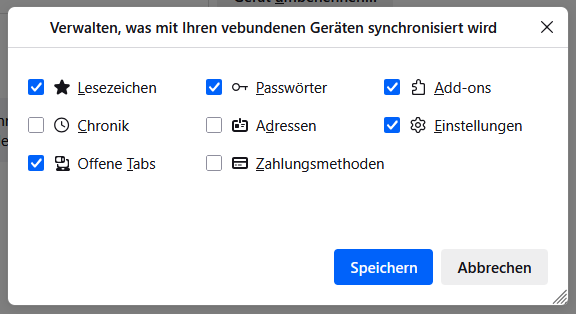
Und jetzt Firefox auf dem Linux-Rechner öffnen und auch hier synchronisieren. Et voilà, oh, die offenen Tabs wurden nicht synchronisiert 🙁
Ist wohl kein Bug sondern ein Feature. Ich kann mir die synchronisierten Tabs zwar in einer Liste anzeigen lassen aber ich kann sie nicht alle auf einmal öffnen. Ich muss jedes mal einen neuen Tab öffnen und kann dann über das Firefox-Menü einen synchronisierten Tab öffnen. Unpraktikabel.
Libre Office
Libre Office ist bereits installiert 🙂
Thunderbird
Ist bereits installiert. Wenn man Thunderbird auf dem Handy oder dem Tablet installiert, hat man die Möglichkeit die Konten per QR-Code von Windows aus zu importieren – von Windows nach Linux funktioniert leider nicht 🙁
Da ich meine Daten aber alle in Keepass habe ist die manuelle Erstellung aber auch fix erledigt. Aber was ist das? Die Fenster für Posteingang und Mail-Inhalt sind nebeneinander und nicht übereinander. Kein Problem, über das Hamburger-Menü (oben rechts) kommt man in die Einstellungen und kann dann unter <Ansicht><Fensterlayout> auf “Klassische Ansicht” umstellen.
Die Links dienen nur zur Info, falls jemand die Programme nicht kennt. Nicht zur Installation.
Was bisher geschah: Teil 1 – Teil 2 – Teil 3 – Teil 4 – Teil 5 – Teil 6
So, das war’s, soll für Montag auch ausreichen 🙂
Umstieg von Windows nach Linux Mint (6/x)
Der Umstieg von Windows nach Linux Mint gestaltete sich die ersten 5 Tage relativ problemlos, mal sehen ob es so bleibt denn heute wird tatsächlich das erste Programm installiert.
Jupp! Endlich Keepass installieren. Wo muss ich da noch mal hin? Ach ja, Linux-Mint Menü und dann auf Anwendungsverwaltung. In die Suchleiste der Anwendungsverwaltung gebe ich “KeePass” ein und erhalte 8 Programme zur Auswahl. Für mich sind nur die ersten 3 Programme von Bedeutung: Keepassxc, KeePassXC und Keepass2.
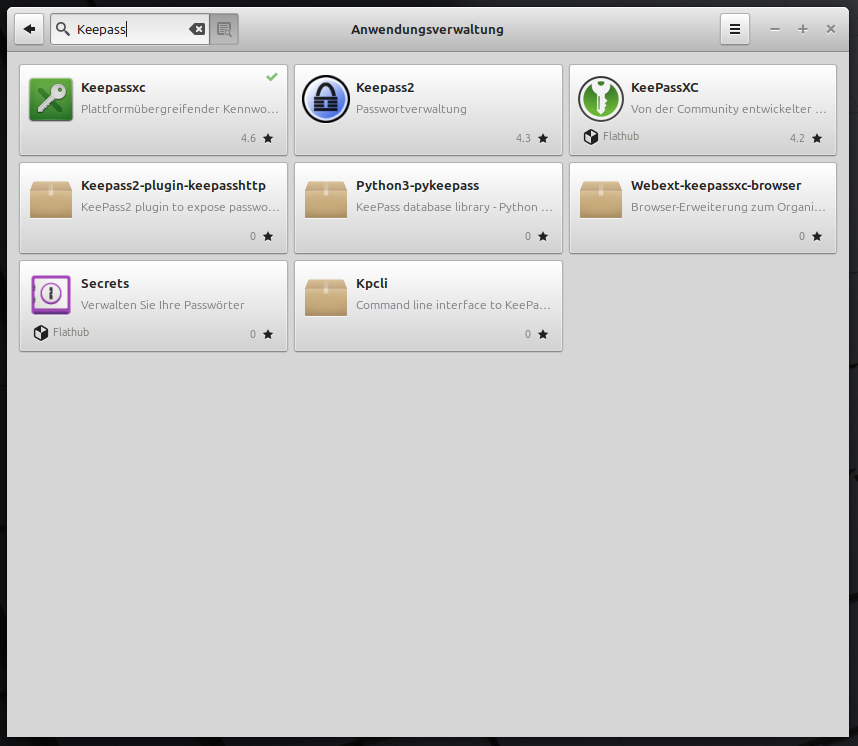
Welches Programm ist das richtige?
Okay, Keepass2 ist das Programm, das ich auch auf Windows benutze. Unter Linux ist es aber kein natives Linux Programm sondern basiert auf Microsoft .NET bzw. Mono. Es wird auch nicht mehr weiter entwickelt, wobei ich mich frage, ob das wirklich ein Nachteil ist – aber das ist ein anderes Thema. Der Unterschied zwischen den beiden anderen Programmen liegt darin, dass das Eine eine “normale” Installation ist und das Andere einen sogenannten Container installiert. Mit anderen Worten: Flathub stellt Flatpak-Pakete bereit. Diese Flatpaks sind isolierte Container die alle nötigen Bibliotheken und Abhängigkeiten mitbringen. Ich entscheide mich für die “normale” Version und klicke auf “Keepassxc“.
Installation
Ich bekomme ein Fenster angezeigt, das mir “Details” und “Bewertungen” zeigt. Und auch einen Button mit dem ich zwischen Flatpak und Systempaket wählen kann. Aber wo ist der Button zum Installieren? Oh! Ein Bug. Denn es gibt einen grünen unbeschrifteten Button. Klickt man ihn an erscheint ein Unterfenster, dass mir die benötigten zusätzlichen Pakete anzeigt und der grüne Button wird mit “installieren” beschriftet. Gut, muss man wissen… Ich klicke im Unterfenster mit den benötigten Paketen auf “Fortfahren” und KeePass wird installiert.

Ich benutze bei KeePass sowohl ein Passwort als auch ein Keyfile und kopiere beide auf meinem Windows Rechner auf einen USB-Stick – irgendwie müssen sie ja auf den Linux Rechner. Mal schauen, was passiert, wenn ich den Stick einstecke, schließlich kennt Linux keine Laufwerksbuchstaben. Ah, der Stick wird im Dateimanager als Gerät angezeigt. Ok. Aber wo kopiere ich die beiden Dateien hin? Unter Windows hätte ich es in das Installationsverzeichnis von Keepass kopiert aber ich glaube, Linux hat da ein anderes Konzept.
Der passende Ordner
Und tatsächlich: Es gibt nicht “den” Installations-Ordner wie unter Windows. Das hängt auch damit zusammen, das ein Programm auf drei unterschiedliche Arten installiert werden kann:
- über den Paketmanager
- als Flatpak
- als AppImage
Das ganze Konzept dahinter muss ich mir bei Gelegenheit mal drauf schaffen und einen Extra-Post dazu machen.
Ich habe jetzt unter “Dokumente” einen Ordner “Keepass” angelegt und die beiden Dateien dorthin kopiert. Da die kbdx-Datei über kurz oder lang in die (Next)Cloud wandern soll wird sich dass noch ändern. Aber für heute bin ich erstmal fertig. Mal schauen, was ich morgen installiere…
Was bisher geschah: Teil 1 – Teil 2 – Teil 3 – Teil 4 – Teil 5
– Einleitung eingefügt
– “Was bisher geschah” eingefügt
– Überschriften eingefügt